ABONNIEREN SIE AUF YOUTUBE
Das Antivirenprogramm in Windows wird direkt über das Windows-Sicherheitsdienstprogramm verwaltet und integriert eine Vielzahl von Funktionen, die dafür sorgen, dass die Sicherheit und Privatsphäre sowohl des Computers als auch des Benutzers dank verschiedener Prozesse, die beide im Vordergrund ausgeführt werden, bestmöglich geschützt sind als Hintergrund und die ständigen Aktualisierungen, die es ermöglichen, die Bedrohungsdatenbank auf dem neuesten Stand zu halten und so dieser wachsenden Bedrohung zu begegnen. Ein viel umfassenderer Mechanismus zur Analyse des Computers besteht jedoch darin, dies dank des Befehls MpCmdRun direkt von der Konsole aus zu tun.
MpCmdRun (Microsoft Malware Protection Command Line Utility) ist als Befehlszeilenfunktion in Windows integriert, wodurch es möglich ist, Aufgaben im Zusammenhang mit Microsoft Defender Antivirus zu verwalten und auszuführen, was, wie bereits erwähnt, die Art und Weise ist, wie Windows integrierte Sicherheit zum Schutz hinzufügt Schützen Sie Ihren Computer vor Malware, Viren, Spyware und anderen aktuellen Bedrohungen.
- Konfigurieren Sie mehrere Alternativen und Aufgaben von Microsoft Defender Antivirus, indem Sie den Scan-Zeitplan hervorheben, Aktionen für die erkannten Bedrohungen konfigurieren, Benachrichtigungen über jede Analyse oder Bedrohung einrichten und vieles mehr.
- Führen Sie Malware-Scans auf dem System und/oder bestimmten Laufwerken durch, um mithilfe verschiedener Scan-Optionen Bedrohungen zu finden und zu entfernen.
- Führen Sie eine Diagnose und Lösung von Problemen im Zusammenhang mit dem Antivirenprogramm durch.
- Erkennen und beseitigen Sie mehrere Arten von Bedrohungen.
- Es ermöglicht das Aktualisieren von Definitionen. Malware-Definitionen sind Dateien, in denen Informationen über die neuesten bekannten Bedrohungen aufgezeichnet werden. Der Befehl MpCmdRun ist für die Aktualisierung dieser Definitionen verantwortlich, um Bedrohungen bekämpfen zu können.
Die grundlegende Verwendung dieses Dienstprogramms ist wie folgt:
MpCmdRun.exe [Befehl] [-Optionen]
- -Scan (-ScanType): Führt den Scan nach Software durch. Die Werte, die wir für ScanType verwenden können, sind 0 (Standard), 1 (Schnellscan), 2 (vollständiger Scan) oder 3 (benutzerdefinierter Scan von Dateien und Verzeichnissen).
- -Trace: Diagnose-Trace (Tracert) starten
- -CaptureNetworkTrace -Path <Pfad>: ist für die Erfassung der Netzwerkeingabe im Netzwerkschutzdienst verantwortlich und speichert sie dann in einer definierten Datei
- -GetFiles: ist für das Sammeln von Supportinformationen verantwortlich
- -GetFilesDiagTrack: sammelt Details und sendet sie an den temporären Ordner DiagTrack
- -RemoveDefinitions [-All] – Stellt installierte Sicherheitsinformationen auf einem früheren Backup oder auf den in Windows festgelegten Standard wieder her
- -RemoveDefinitions [-DynamicSignatures]: Entfernt nur dynamisch heruntergeladene Signaturen
- -RemoveDefinitions [-Engine]: ermöglicht die Wiederherstellung der in früheren Daten installierten Engine
- -SignatureUpdate: sucht nach neuen Security-Intelligence-Updates
- -Restore [-ListAll] – Stellt isolierte Elemente wieder her oder listet sie auf
- -ListAllDynamicSignatures: Zeigt geladene dynamische Sicherheitsinformationen an
- -RemoveDynamicSignature: Entfernt dynamische Sicherheitsinformationen
- -ValidateMapsConnection: ist für die Überprüfung verantwortlich, ob das Netzwerk eine Kommunikation mit dem Microsoft Defender Antivirus-Clouddienst herstellen kann
- -ResetPlatform: Setzt Plattformbinärdateien auf %ProgramFiles%Windows Defender zurück
- -RevertPlatform: Ermöglicht das Zurücksetzen der Plattform-Binärdateien auf eine zuvor installierte Version
Sehen wir uns nun an, wie Sie dieses Dienstprogramm in Windows verwenden und so verschiedene Aspekte des Systems analysieren.
So verwenden Sie Windows-Antivirus in CMD
Zu Beginn öffnen wir den Datei-Explorer und überprüfen im folgenden Pfad, ob der Windows Defender-Ordner vorhanden ist:
C:ProgrammeWindows Defender
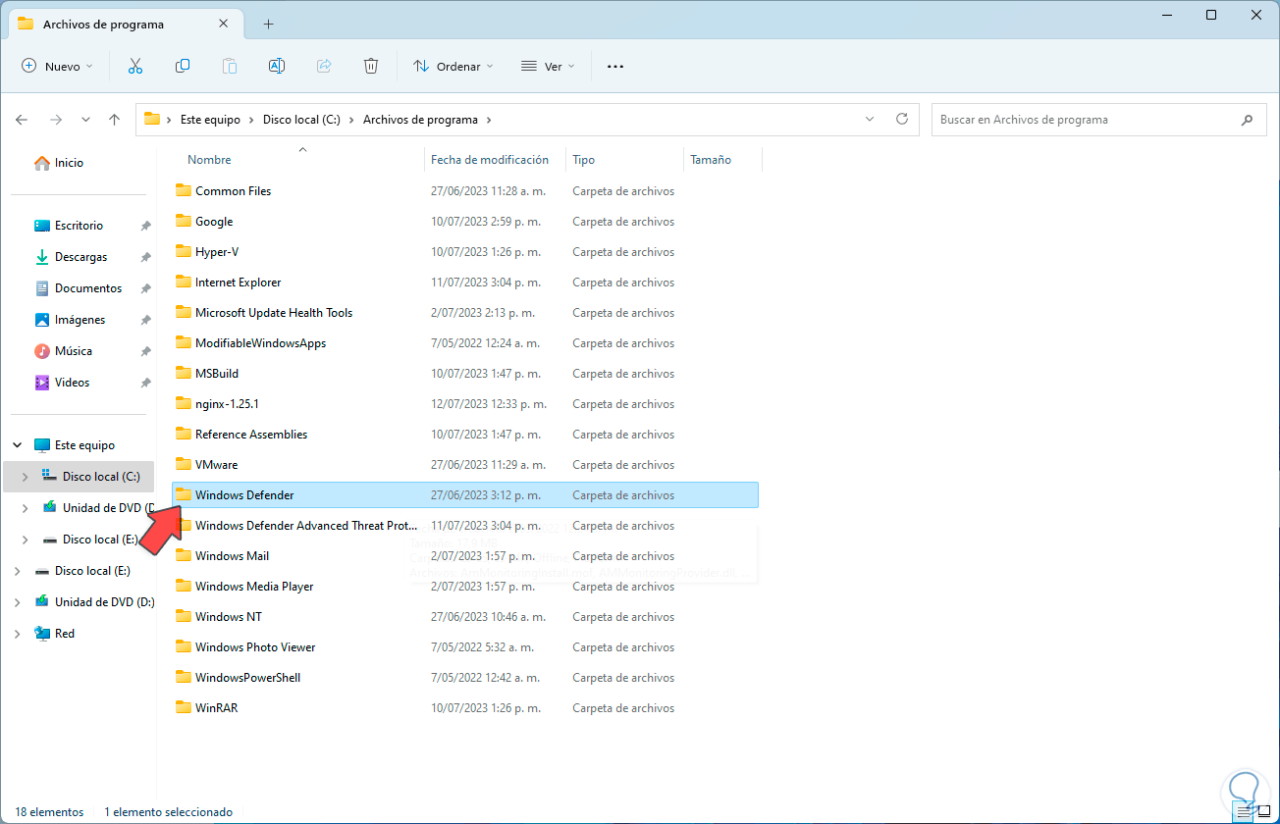
Wir greifen auf den Ordner zu, um zu sehen, dass die ausführbare Datei verfügbar ist:
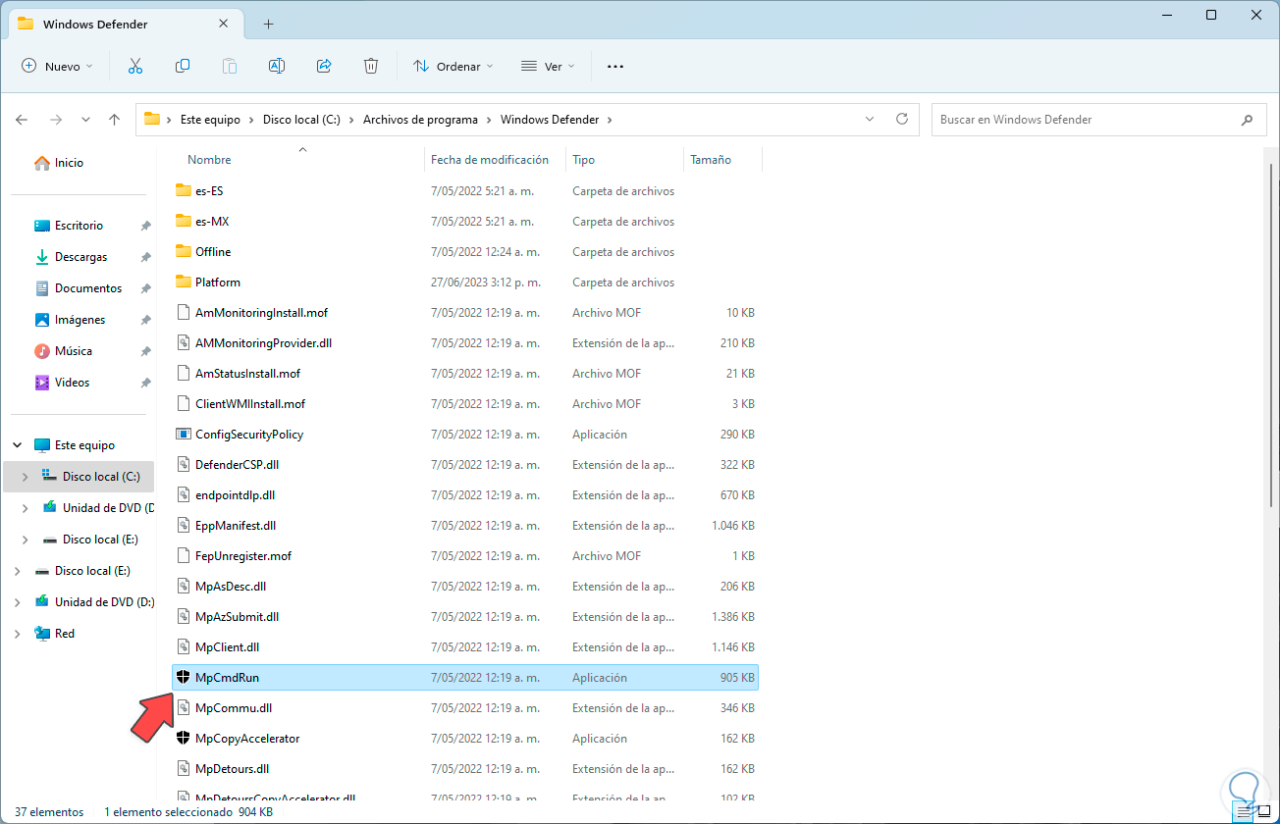
Jetzt öffnen wir die Eingabeaufforderungskonsole als Administrator:
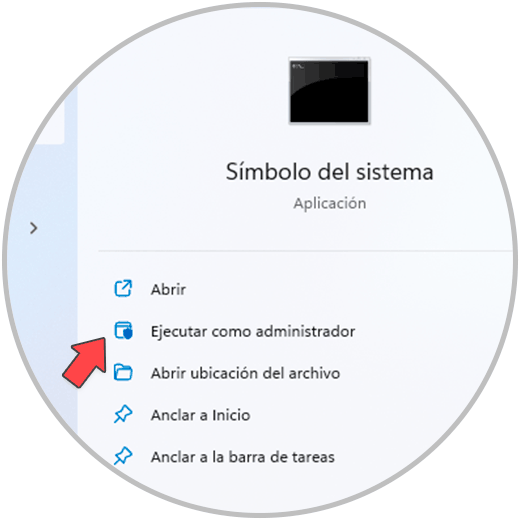
In der Konsole greifen wir mit dem Befehl „cd“ auf den Windows Defender-Pfad zu:
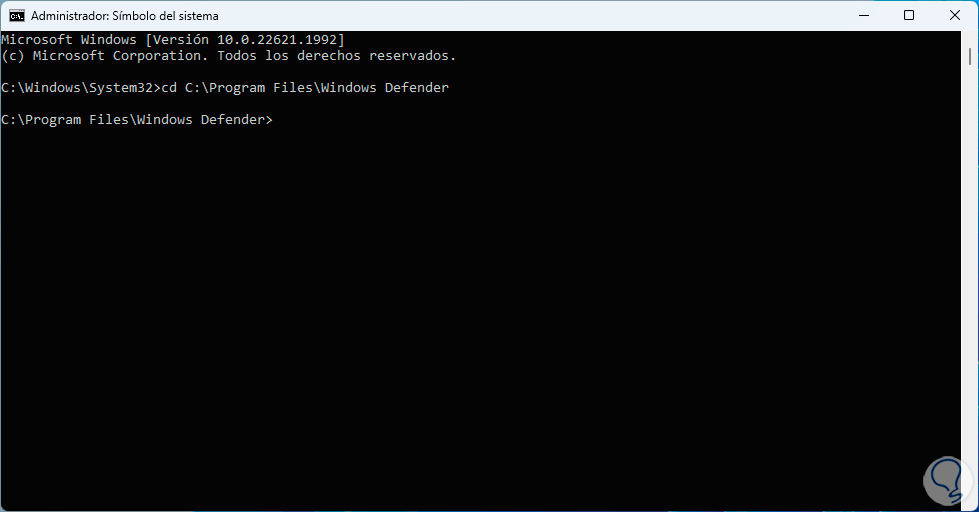
Lassen Sie uns zunächst einen schnellen Scan mit Typ 1 durchführen:
MpCmdRun -Scan -ScanType 1
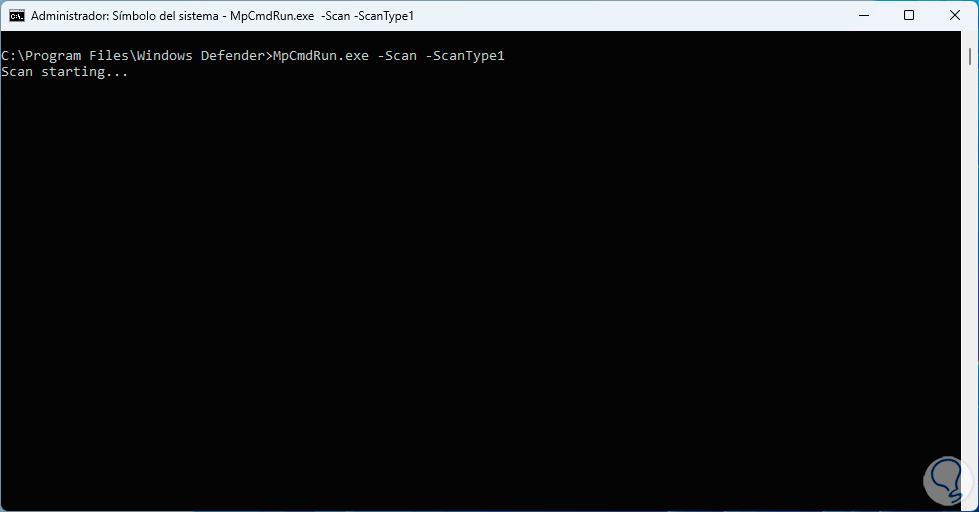
Wir warten auf die Ausführung und werden am Ende dieses Prozesses über das Ergebnis benachrichtigt:
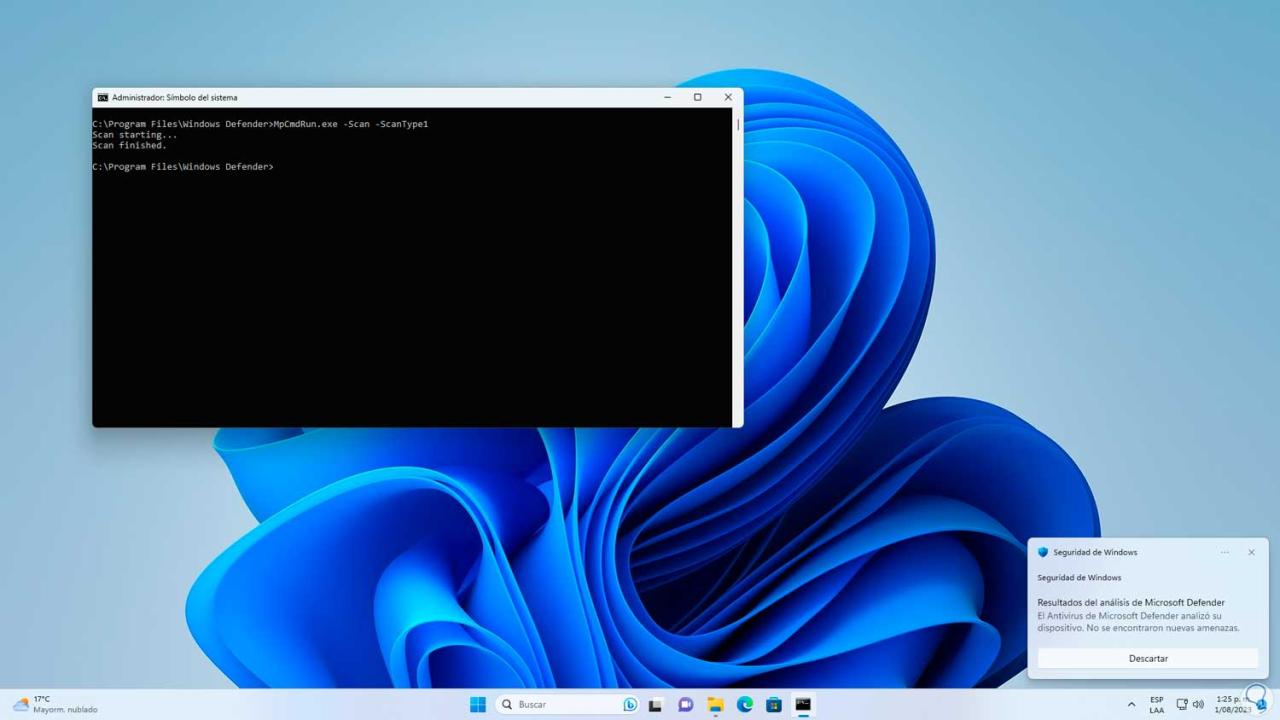
Wir können das Ergebnis des durchgeführten Tests sehen:
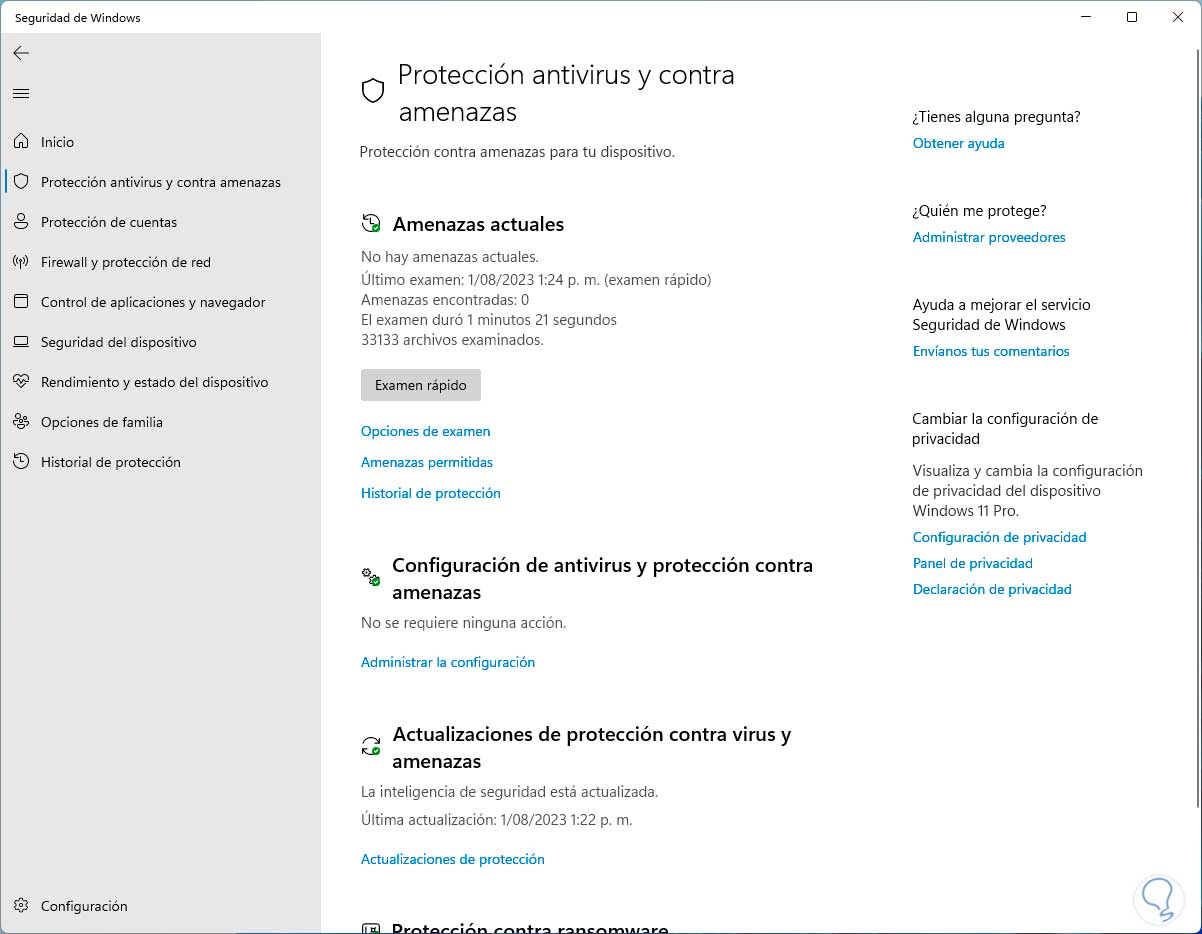
Um nun einen vollständigen Windows-Scan durchzuführen, führen wir den folgenden Befehl mit Typ 2 aus:
MpCmdRun -Scan -ScanType 2
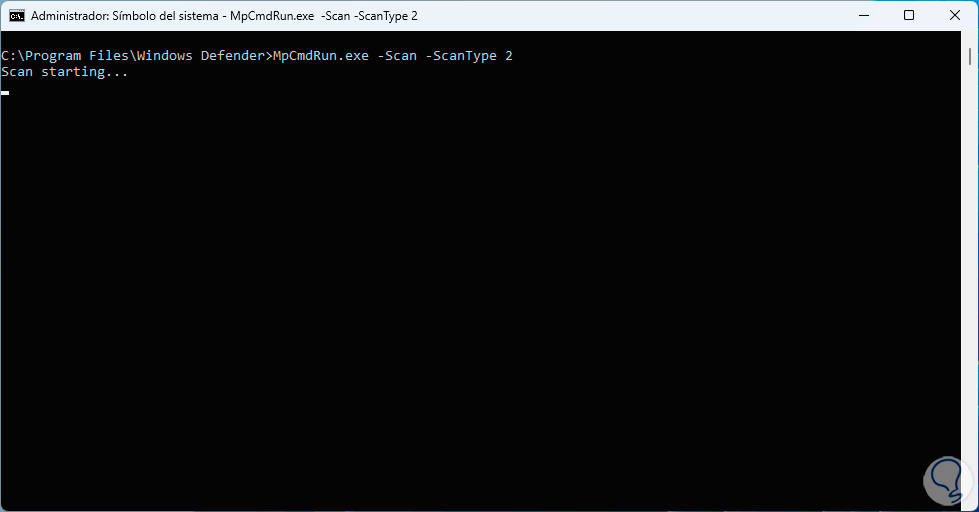
Sollte es zu lange dauern, können wir es mit den folgenden Tasten abbrechen, am Ende sehen wir das Ergebnis der Prüfung.
Strg + C
Wie bereits erwähnt, ist es möglich, eine benutzerdefinierte Analyse durchzuführen. Dazu gehen wir zunächst zum Datei-Explorer und validieren den zu analysierenden Pfad:
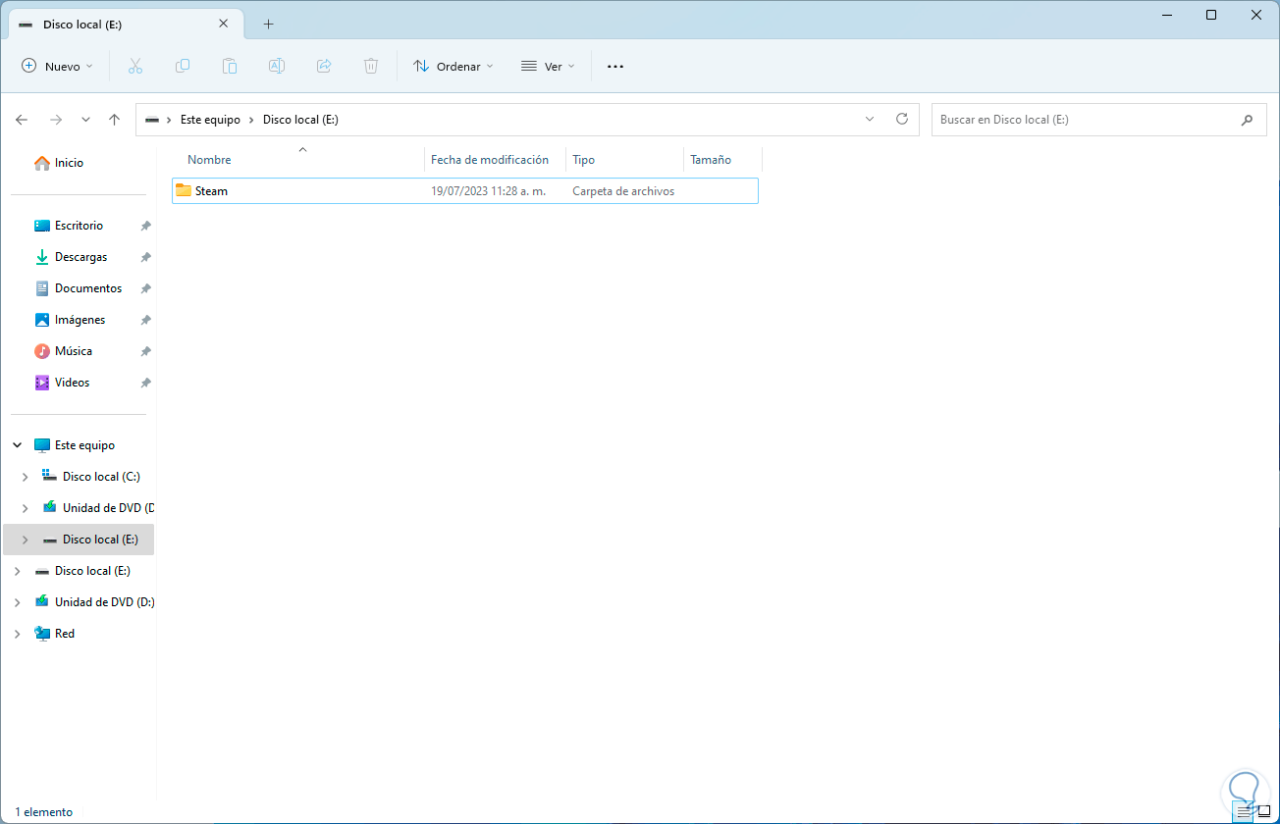
Nun führen wir in der Konsole die folgende Syntax aus:
MpCmdRun -Scan -ScanType 3 -Datei „Pfad“
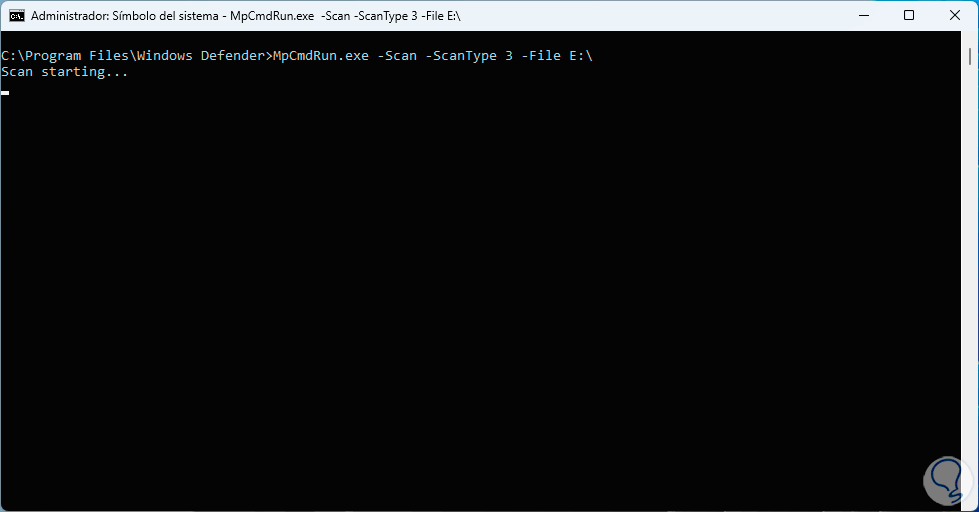
Wir hoffen, dass es endet:
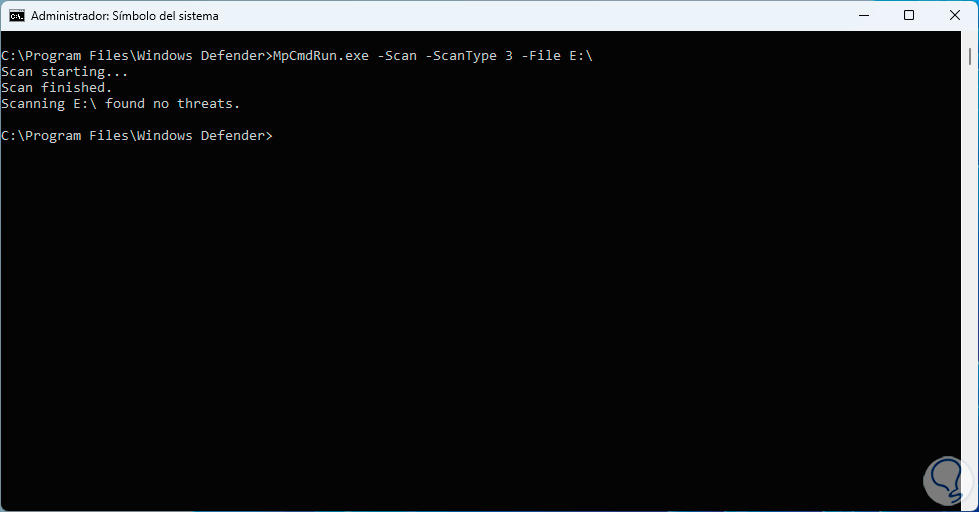
Eine der speziellsten Prüfungen ist die Offline-Analyse des Systems, die ideal ist, da wir die Verwendung verschiedener Prozesse und Dienste vermeiden. Um diese Analyse in der Konsole durchzuführen, führen wir Folgendes aus:
PowerShell Start-MpWDOScan
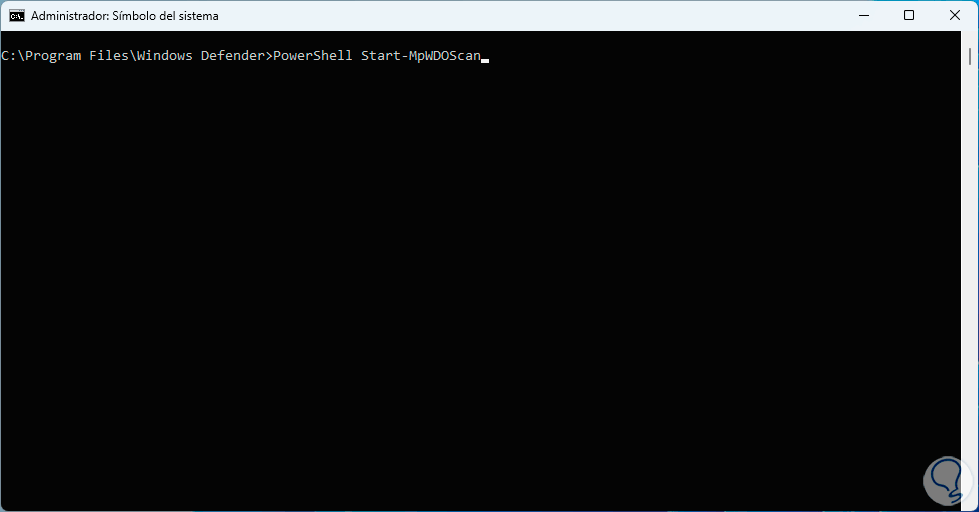
Durch Drücken der Eingabetaste wird das System neu gestartet:
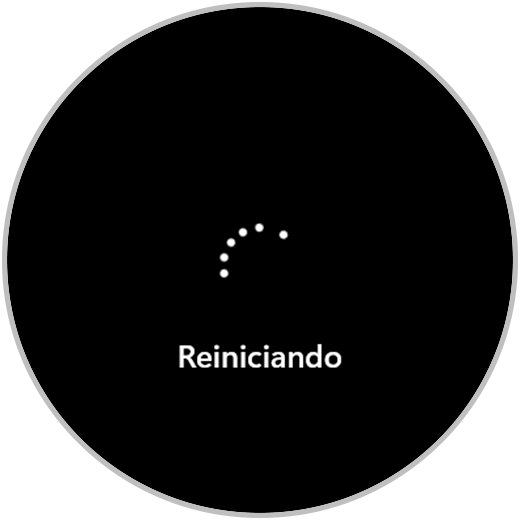
Wir warten darauf, dass das System geladen wird:
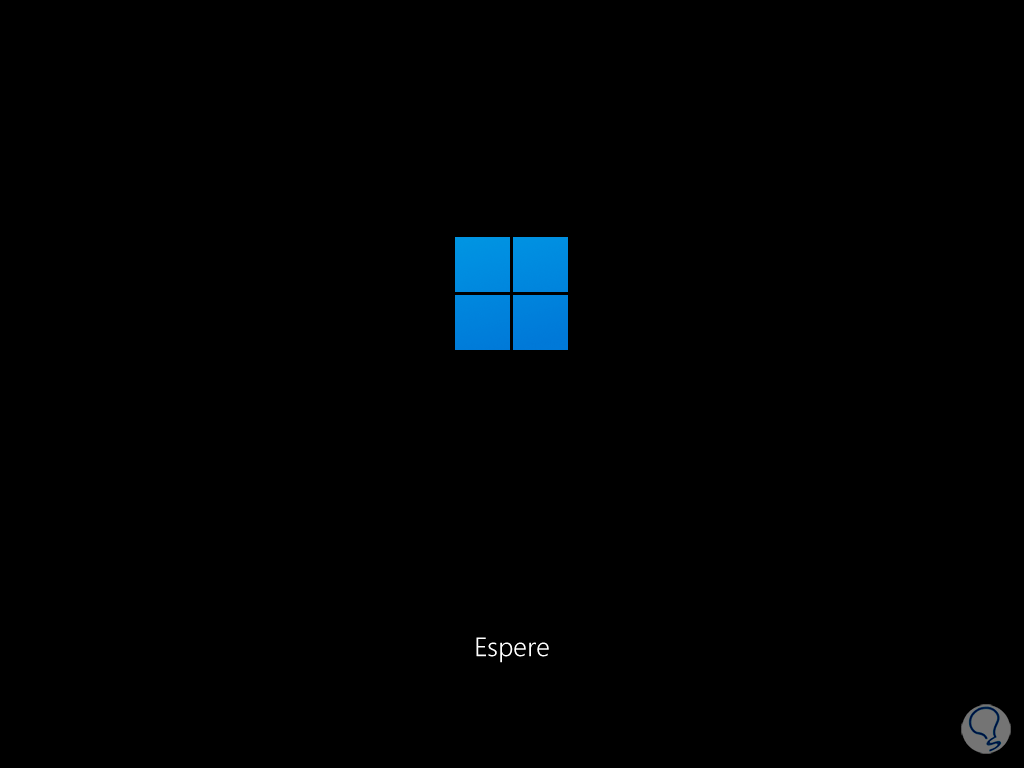
Gleich werden wir sehen, dass die Systemprüfung im Offline-Modus beginnt:
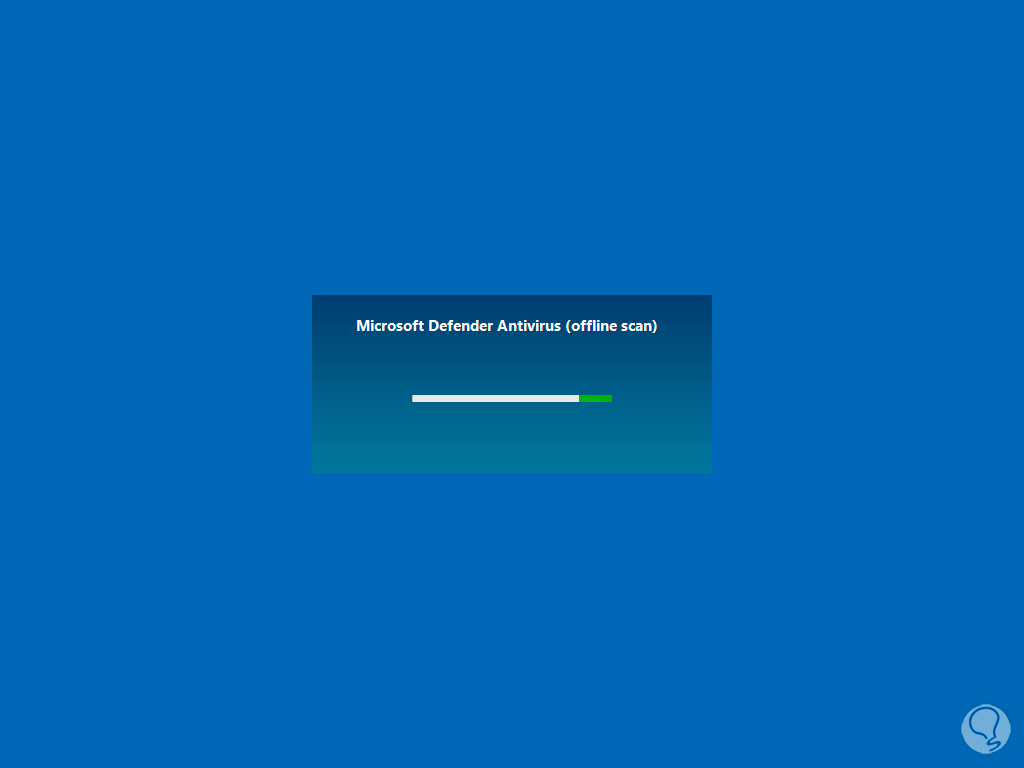
Dann ist es möglich, den Status der Analyse in Echtzeit zu sehen:
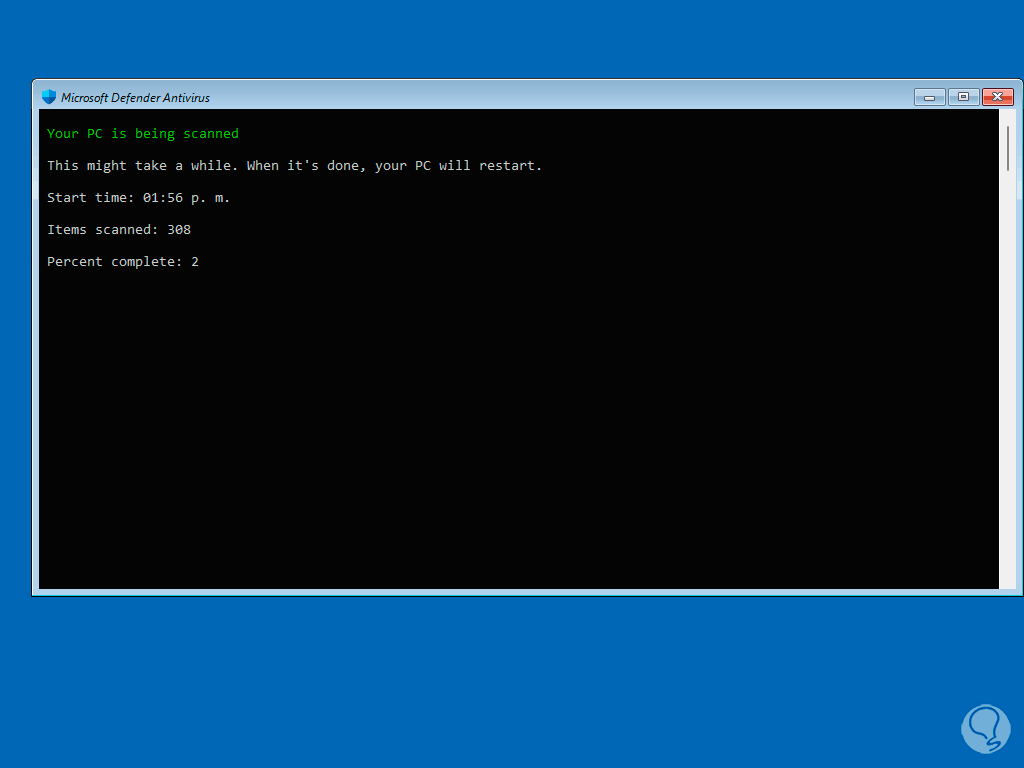
Dort können wir den Analyseprozentsatz sehen:
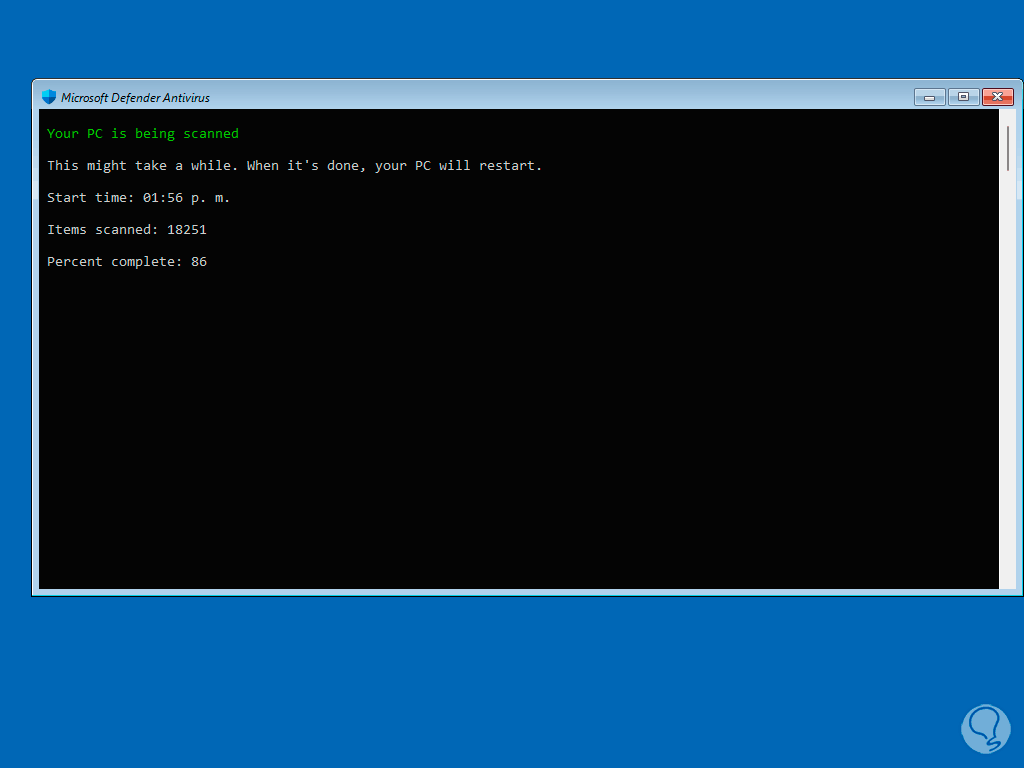
Am Ende der Analyse wird Windows automatisch neu gestartet:
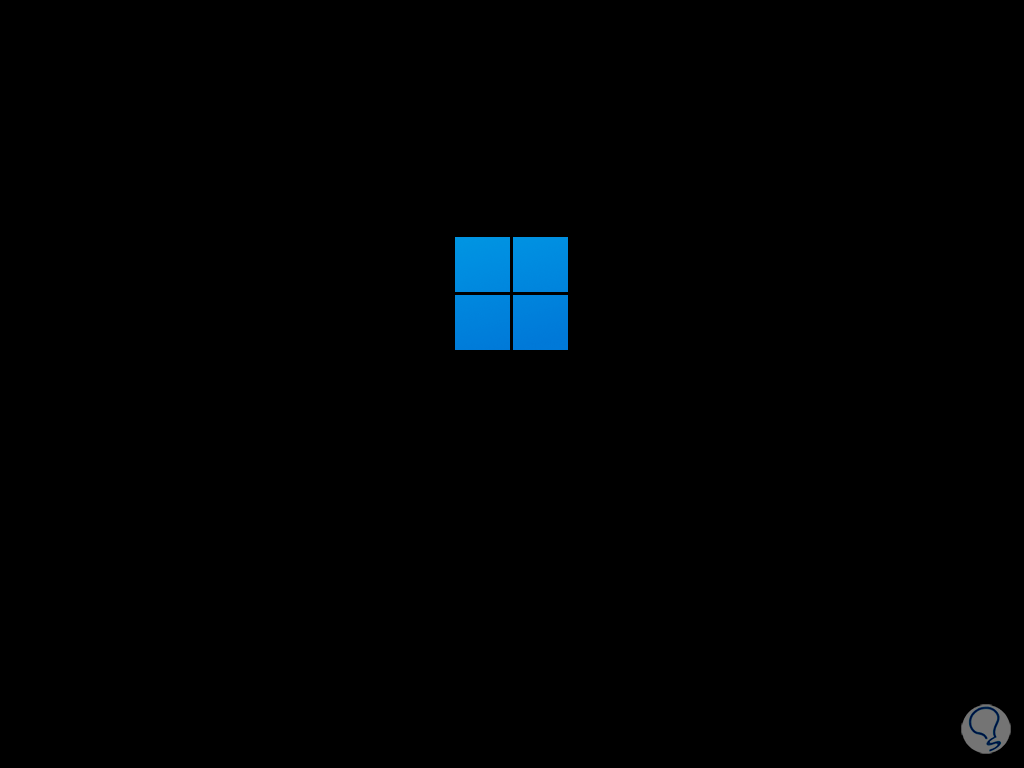
Es ist möglich, dass wir beim Einloggen ein Ergebnis dieser Analyse erhalten:
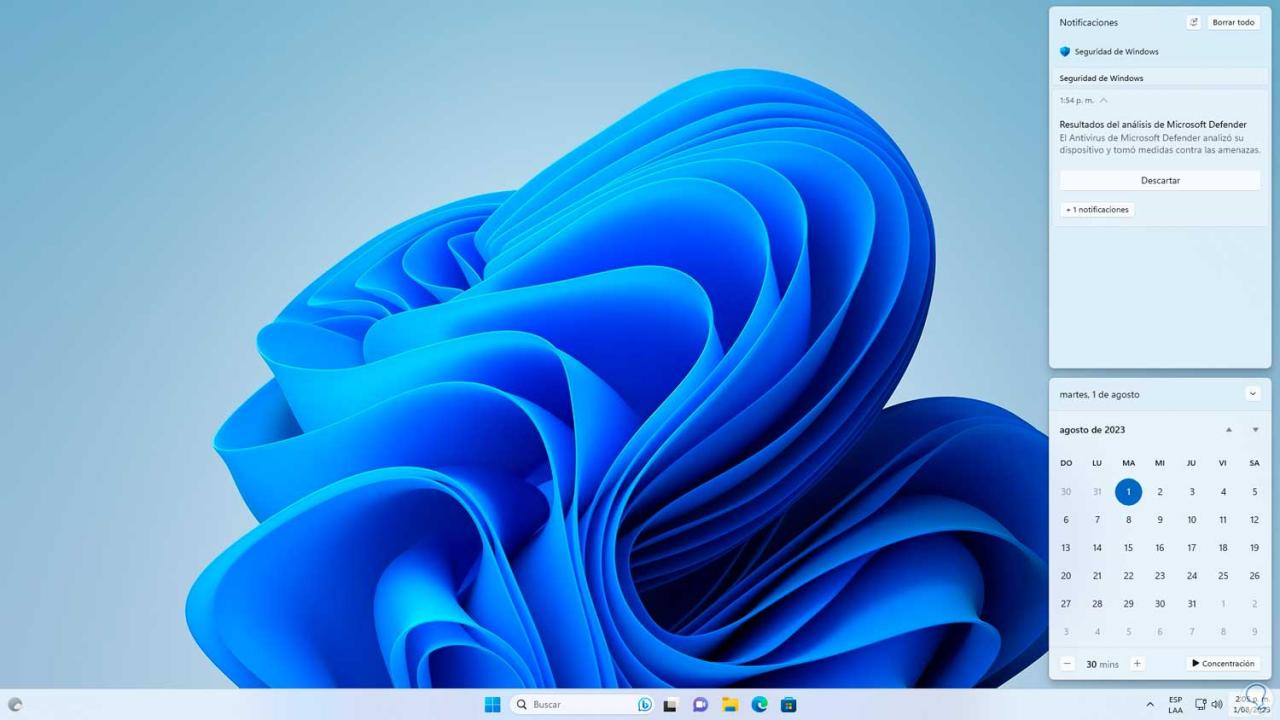
Eine weitere verfügbare Option ist die Analyse des Startvorgangs von Windows, das durch Malware gefährdet sein kann, die den Start verlangsamt oder die Daten von dort gestohlen werden können. Um diese Analyse durchzuführen, öffnen wir die Konsole als Administrator:
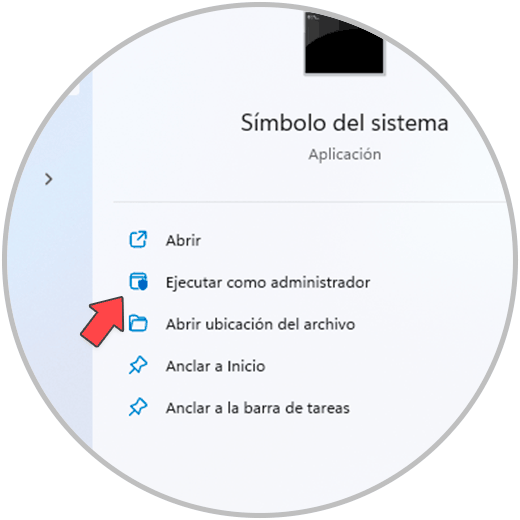
Wir gehen zu dem Pfad, in dem sich Windows Defender befindet, und führen dann den folgenden Befehl zur Boot-Analyse aus:
MpCmdRun.exe -Scan -ScanType -BootSectorScan
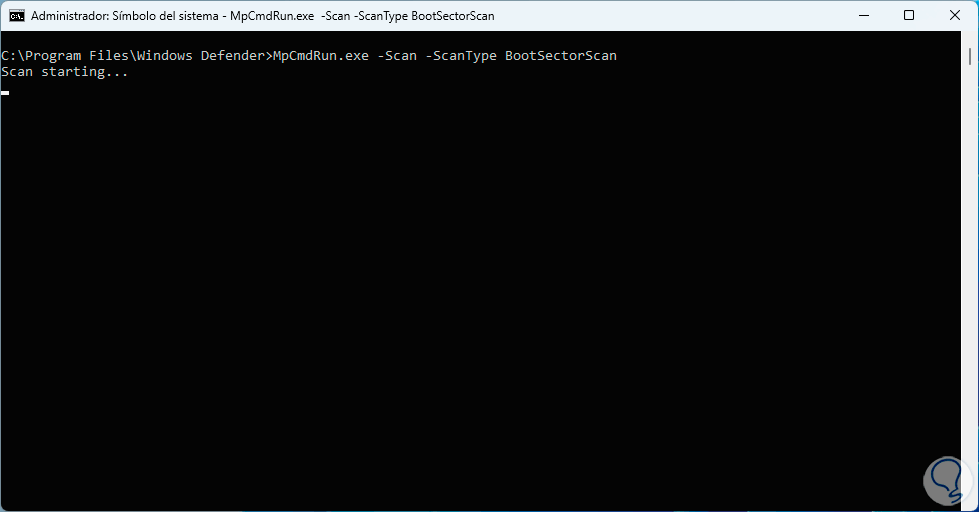
Wir warten, bis die Analyse abgeschlossen ist:
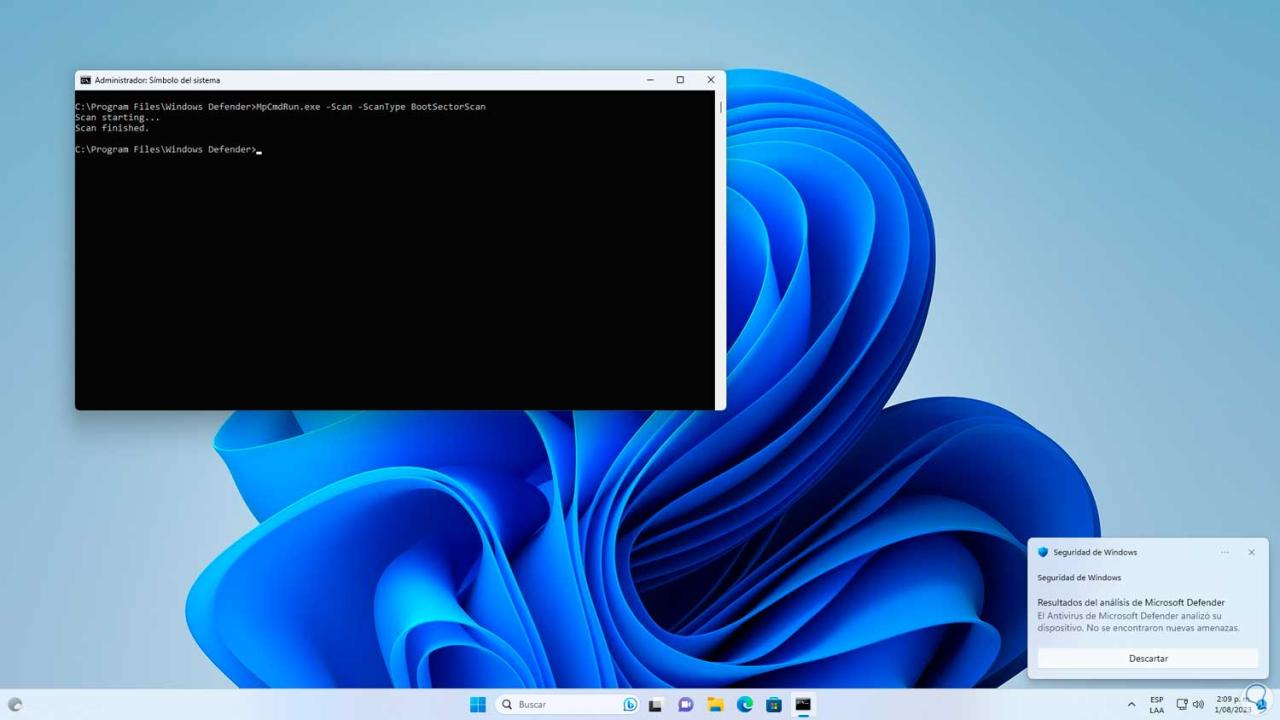
Wenn wir die Dateien in Quarantäne auflisten möchten, führen wir den folgenden Befehl aus. In diesem Fall haben wir dort keine Elemente.
MpCmdRun.exe -Restore -ListAll
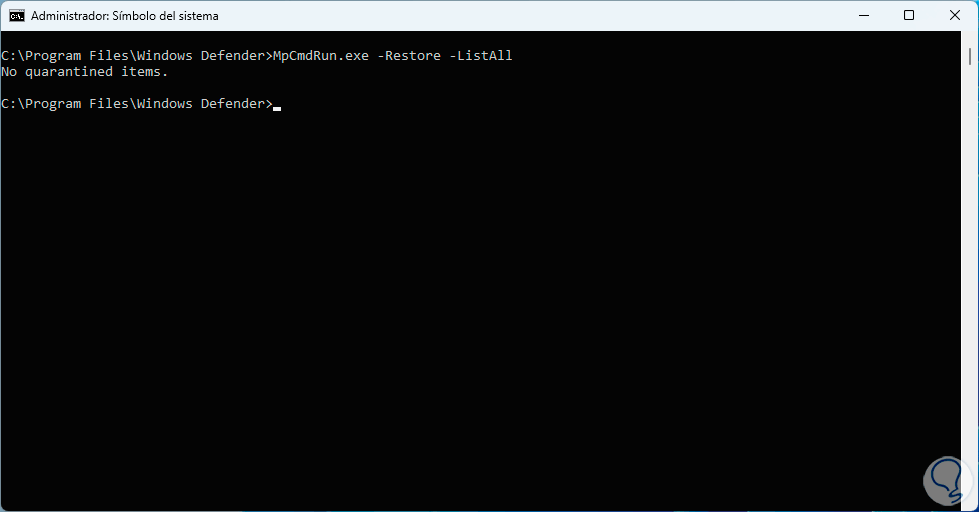
Um die Signaturen zu aktualisieren, führen wir den Befehl aus:
MpCmdRun.exe -SignatureUpdate
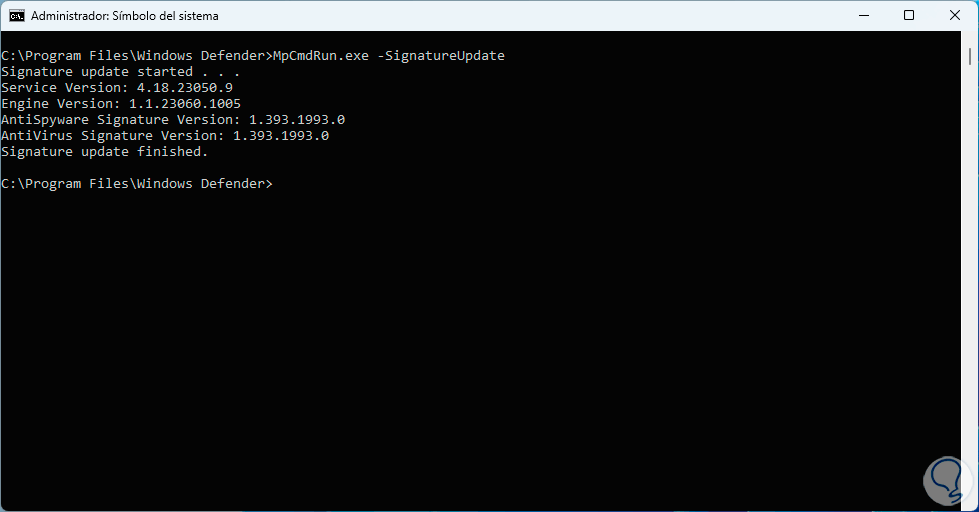
Jetzt können wir den Status des Cloud-Dienstes überprüfen, dazu führen wir den folgenden Befehl aus:
MpCmdRun.exe -ValidateMapsConnection

Wir können das Ergebnis der Konnektivitätstests sehen.
Wir können Dateien wiederherstellen, dazu führen wir zunächst den folgenden Befehl aus, um die entsprechende Datei zu erstellen:
MpCmdRun.exe -GetFiles
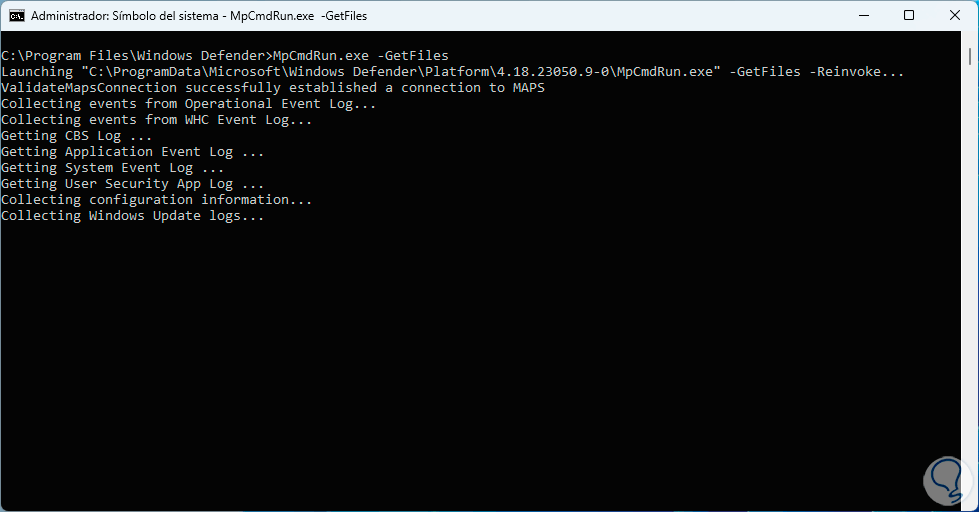
Dort werden zahlreiche Prozesse geladen:
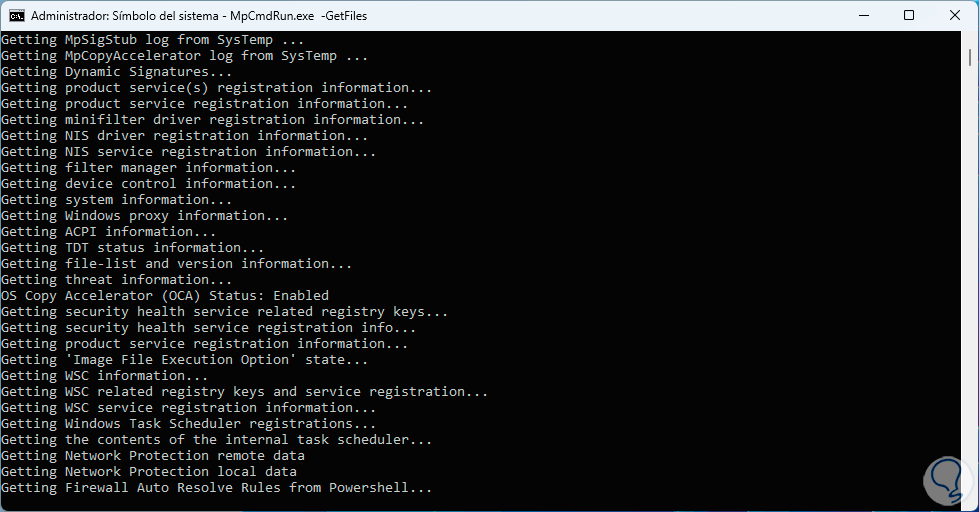
Wir warten darauf, dass die Datei erstellt wird und berücksichtigen den Speicherort:
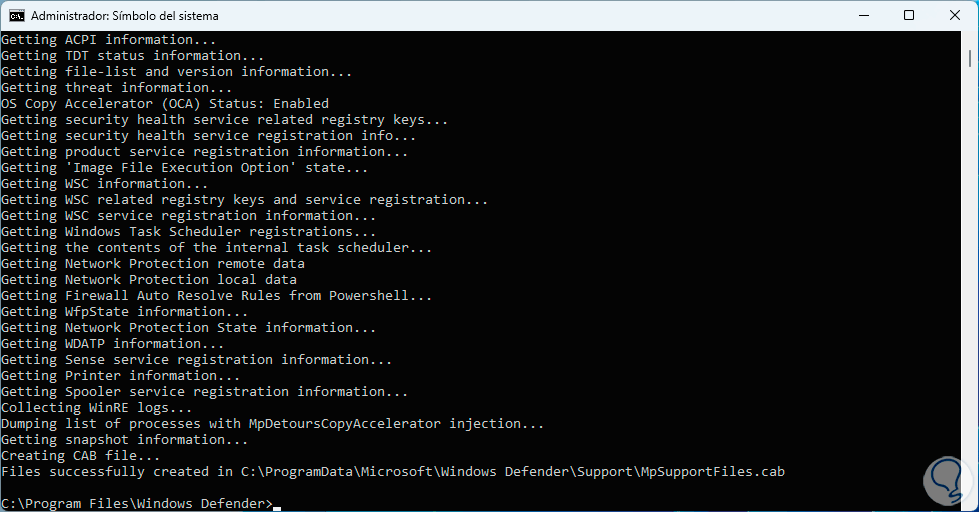
Jetzt gehen wir zu dem Pfad, in dem die Datei gespeichert wurde, und um darauf zuzugreifen, sehen wir Folgendes:
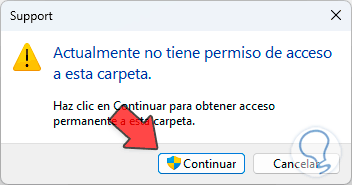
Wir werden die Datei sehen:
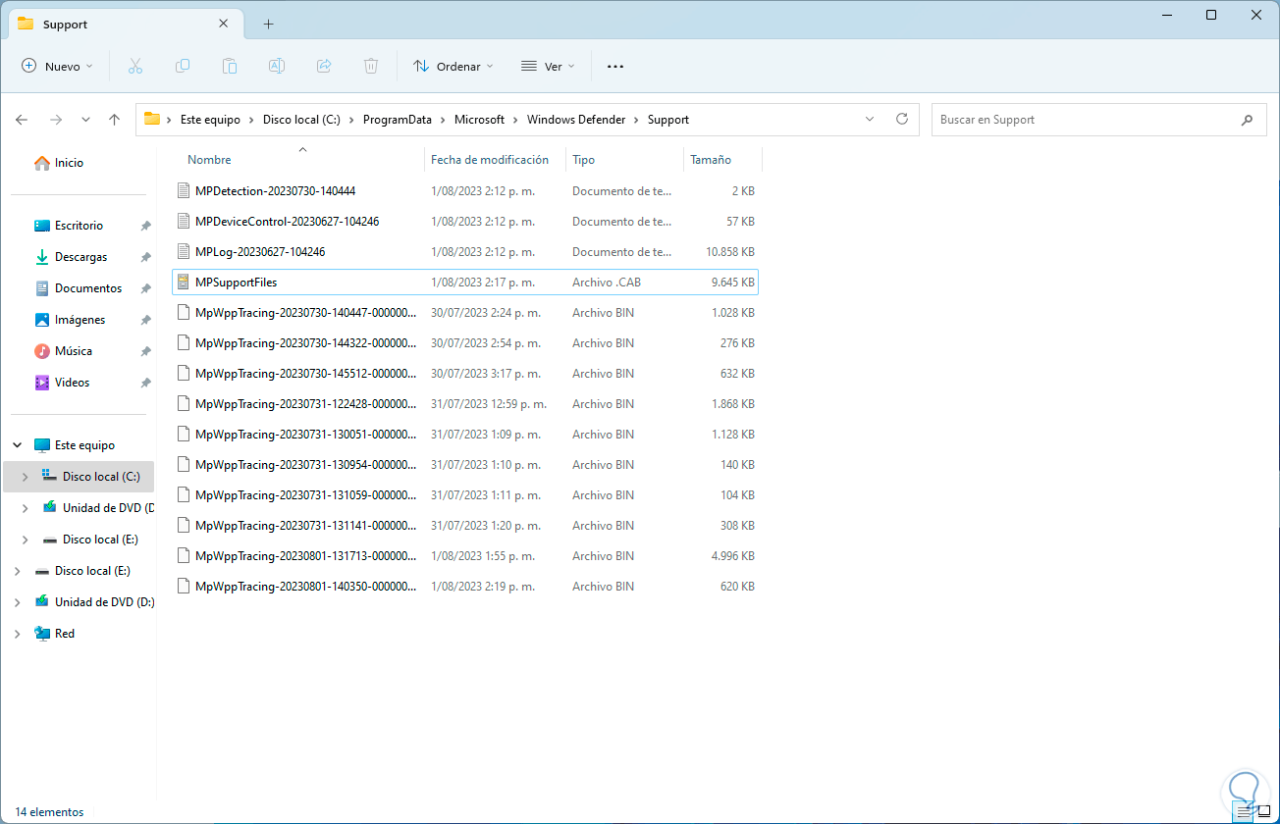
Wir klicken mit der rechten Maustaste auf die .cab-Datei und wählen „Öffnen mit – Windows Explorer“:
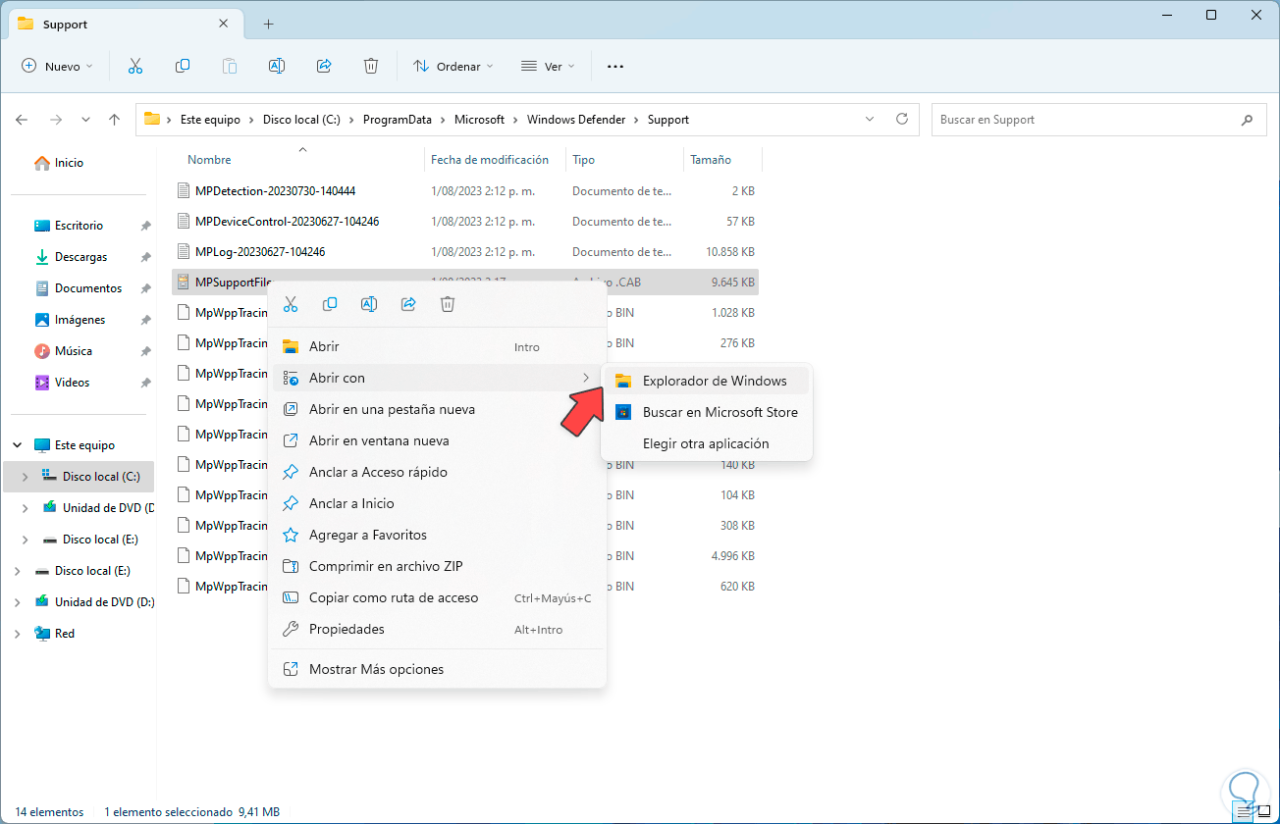
Wir werden Zugang zu den Inhalten haben:
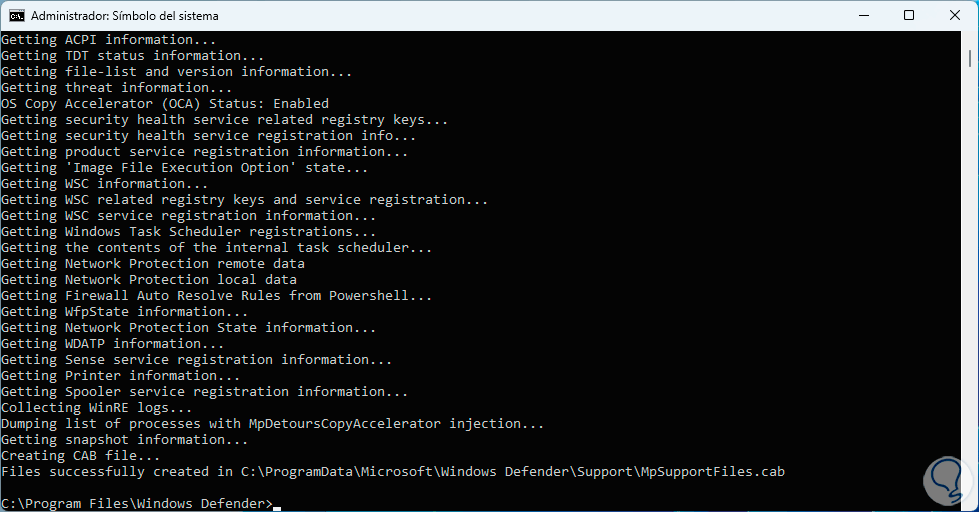
Wenn wir die Definitionen entfernen möchten, führen wir den folgenden Befehl aus:
MpCmdRun.exe -RemoveDefinitions -All
33
Um nur die dynamischen Signaturen zu entfernen, verwenden wir den Befehl:
MpCmdRun.exe -RemoveDefinitions -DynamicSignatures
3. 4
Danach ist es möglich, die Signaturen erneut mit dem Befehl zu aktualisieren:
MpCmdRun.exe -SignatureUpdate
35
Bei Fehlern können wir Windows Defender mit dem folgenden Befehl auf seine Werte zurücksetzen:
MpCmdRun.exe -ResetPlatform
36
Oder wir können die Plattform mit dem folgenden Befehl auf die vorherige Version zurücksetzen:
MpCmdRun.exe -RevertPlatform
37
Auf diese Weise gibt uns dieses Dienstprogramm die Möglichkeit, verschiedene Arten von Analysen auf dem System durchzuführen, um sicherzustellen, dass alles geschützt ist. Dies umfasst sowohl die Parameter der Ausrüstung und des Systems als auch die Dateien des Benutzers und ist eine integrale Art der Ausführung die Alternativen, die das Windows-Antivirenprogramm bietet.